아이폰 백그라운드 앱 새로고침 끄는 방법
- 王林원래의
- 2020-04-06 09:31:4916157검색
백그라운드 애플리케이션 새로 고침을 끄는 단계는 모든 iPhone 버전에서 동일합니다. 구체적인 끄기 방법은 다음과 같습니다. 먼저 [설정]을 연 다음 [일반] 및 [백그라운드 애플리케이션 새로 고침] 옵션을 차례로 클릭합니다. 마지막으로 백그라운드 새로고침 페이지에서 [닫기] 버튼을 클릭하세요.

iPhone 11을 예로 들어 보겠습니다.
구체적인 방법:
전화 잠금을 해제한 후 설정 버튼을 클릭하세요.
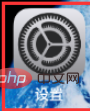
설정 페이지에서 일반 옵션을 클릭하세요.
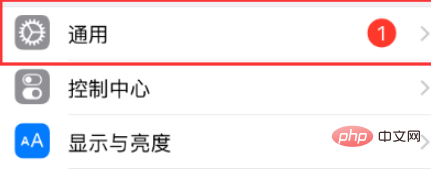
(권장 학습: java 빠른 시작)
On the 일반 옵션 페이지에서 백그라운드 앱 새로 고침을 클릭하세요
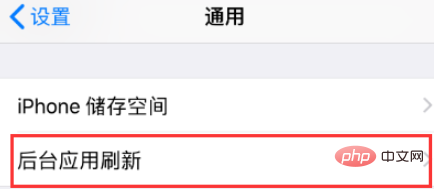
백그라운드 앱 새로 고침 페이지에서 백그라운드 새로 고침이 필요하지 않은 앱을 닫도록 선택하거나 백그라운드 앱 새로 고침을 클릭하여 모든 앱의 백그라운드 새로 고침을 끌 수 있습니다
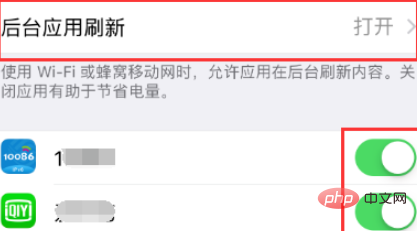
백그라운드 앱 새로고침 페이지에서 WIFI를 선택하거나 종료하세요
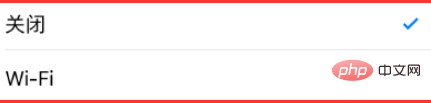
작업 완료 후 이전 페이지로 돌아가시면 사진과 같은 효과가 나타납니다
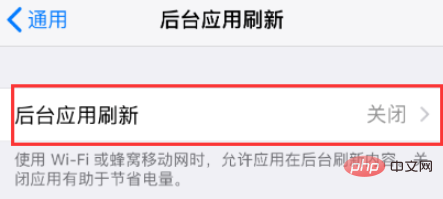
위 내용은 아이폰 백그라운드 앱 새로고침 끄는 방법의 상세 내용입니다. 자세한 내용은 PHP 중국어 웹사이트의 기타 관련 기사를 참조하세요!
성명:
본 글의 내용은 네티즌들의 자발적인 기여로 작성되었으며, 저작권은 원저작자에게 있습니다. 본 사이트는 이에 상응하는 법적 책임을 지지 않습니다. 표절이나 침해가 의심되는 콘텐츠를 발견한 경우 admin@php.cn으로 문의하세요.

